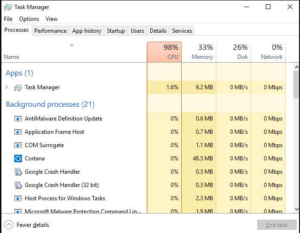Hoe WiFi-wachtwoord op Android te bekijken
Ben je ooit in een situatie geweest waarin je een wifi-netwerk hebt opgeslagen op je Android-apparaat en dan enige tijd nadat je hetzelfde netwerk hebt geprobeerd toe te voegen aan je andere apparaat OF een vriend je vraagt om het wachtwoord te delen, maar dat doe je helaas niet onthoud het.
Nou, dit overkomt de meesten van ons. En het eerste dat we proberen het wachtwoord op te halen, gaat naar de wifi-instellingen, maar alleen om een mislukking onder ogen te zien, omdat Android je niet toestaat om het wifi-wachtwoord te bekijken zoals je Windows-pc dat doet.
Android-telefoons slaan standaard alle wifi-wachtwoorden op waarmee u verbinding maakt, zodat u er direct naar kunt linken als u dit later nodig hebt. Maar wat gebeurt er als u degene bent die ook toegang wil tot dat wachtwoord, het bijvoorbeeld met iemand wil delen? Al die sleutels die je ooit hebt gebruikt worden opgeslagen in een bestand in de telefoon intern geheugen.
https // thevideo.me/pair
Wat betekent dat? Dat toegang tot dat bestand is niet bepaald eenvoudig. Om dit te doen, moet u op uw telefoon rooten. Als je het hebt, is het voldoende om een applicatie te downloaden van Google Play of te openen via de bestandsverkenner.
Maar dat betekent niet dat u het wifi-wachtwoord op Android niet kunt zien. Hoewel niet toegankelijk voor een gebruiker, slaat Android WiFi-wachtwoorden op in een bestand met de naam WPA_supplicant.conf gelegen onder / data / misc / wifi directory op uw apparaat.
Lees verder: Een stockfirmware installeren / flashen met Odin
Hoe WiFi-wachtwoord op Android te bekijken
Root-toegang vereist
avast gebruikt veel schijf
- Download en installeer een Bestandsbeheer-app met roottoegang, we raden de gratis ES Bestandsverkenner app.
- Schakel root-toegang in de ES File Explorer-app in via het linker paneel. En geef de app root-toestemming wanneer daarom wordt gevraagd.
- Ga naar / data / misc / wifi / directory op uw apparaat.
- Open de wpa_supplicant.conf bestand en u vindt hier uw opgeslagen wifi-netwerken met het wachtwoord voor elk.
- Voor uw begrip: SSID is hier uw netwerknaam en PSK is het wachtwoord voor de bijbehorende SSID.
Dat is alles. Ik hoop dat je deze pagina nuttig vindt. Veel plezier met Androiding !!




![Kan Microsoft Outlook niet starten [opgelost]](https://geeksbrains.com/img/emails-productivity-how/97/kann-microsoft-outlook-nicht-starten-behoben-1.jpg)